[视频]更新系统后移动硬盘无法识别怎么办
 PoneCenter 2018-08-31 20:09:24 14298人看过 分享经验到微博
PoneCenter 2018-08-31 20:09:24 14298人看过 分享经验到微博更新:2024-03-11 03:50:15原创经验
3736小伙伴们最近将自己电脑上的系统升级之后,有没有发现移动硬盘无法识别的情况发生呢?这里为大家提供一些解决办法,欢迎大家速来围观我的经验啦。
工具/原料
电源模式管理设备管理器修改电源模式设置
1/4分步阅读这里我们先尝试更改一下电源模式,请大家点击桌面系统托盘图标中的电源图标,点击选择“更多电源选项”菜单按钮。
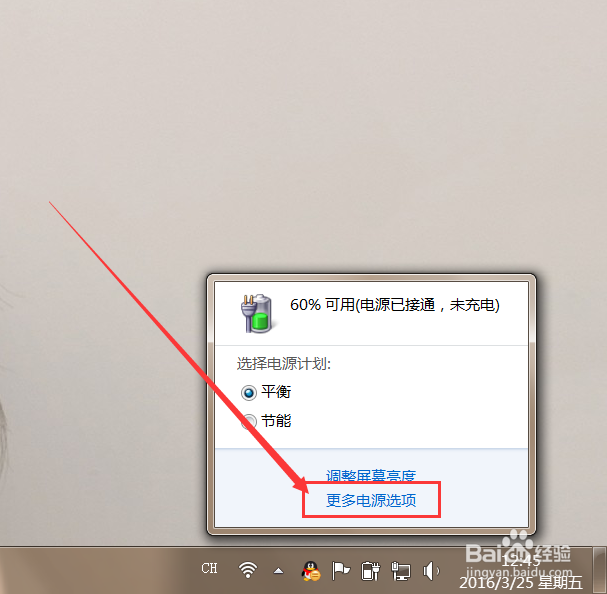 [图]2/4
[图]2/4接下来,点击进入电源管理模式以后,选择当前使用的电源管理模式,进入电源模式更改设置页面。
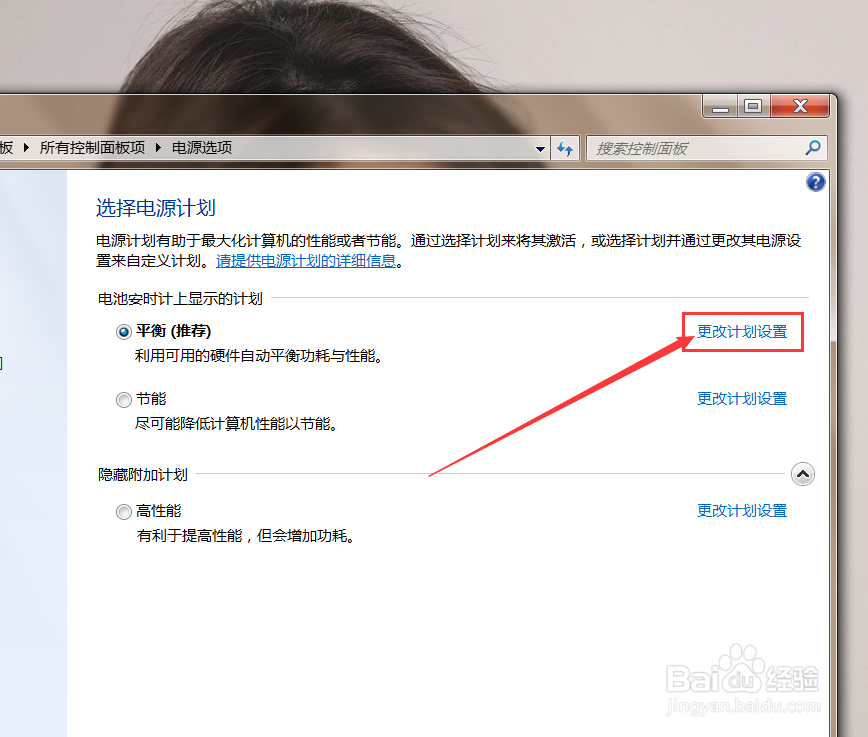 [图]3/4
[图]3/4接下来,我们在打开的设置页面中,点击选择“更改电源高级设置”按钮,进入电源高级管理模式。
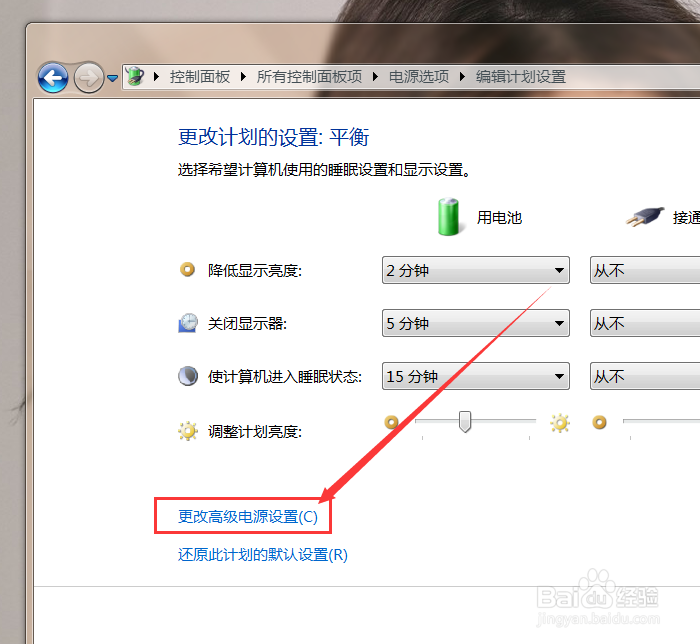 [图]4/4
[图]4/4接下来,我们会看到与USB有关的设置选项,点击选择USB选择性暂停设置,将其更改为“禁用捧廊各”模式,然后保存设肺始置,尝试看看移动硬盘是否可以正常使用。愁廊
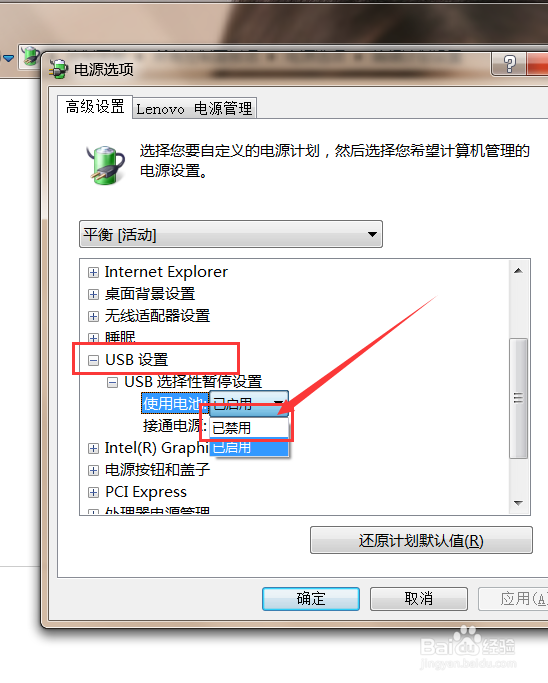 [图]
[图]打开设备管理器
1/7如果按照上面的步骤操作之后仍然无法正常的识别移动硬盘设备,我们可以尝试在设备管理器中进行设置。对着桌面上的计算机图标击右键,在弹出的菜单中选择“管理”选项,进入计算机管理页面,双击打开左侧的设备管理器。
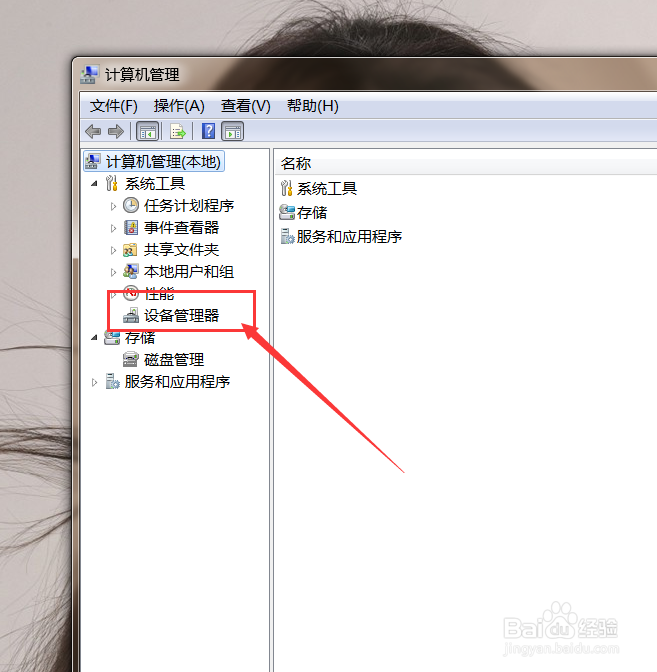 [图]2/7
[图]2/7进入设备管理器页面之后,点击页面中的磁盘驱动器设备,在其列表下的移动磁盘列表,右键点击选择USB移动磁盘设备。
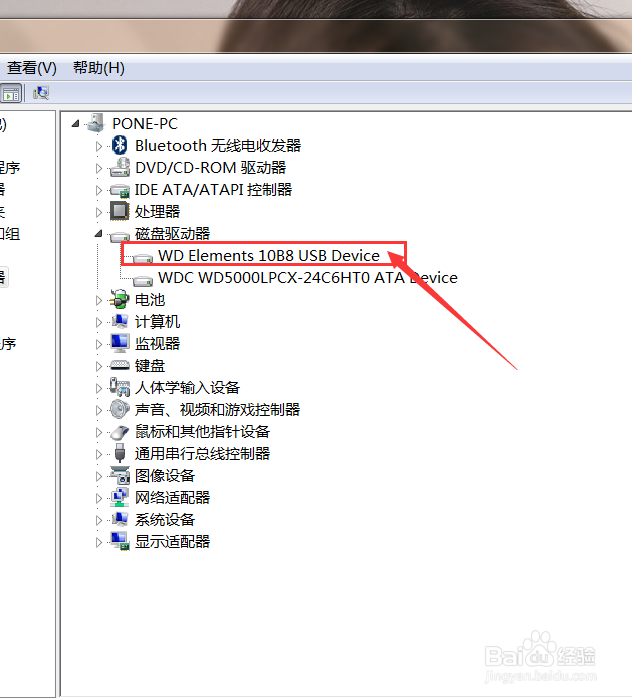 [图]3/7
[图]3/7接下来,在弹出的菜单页面中选择“卸载”命令,然后我们可以执行卸载设备的选项。
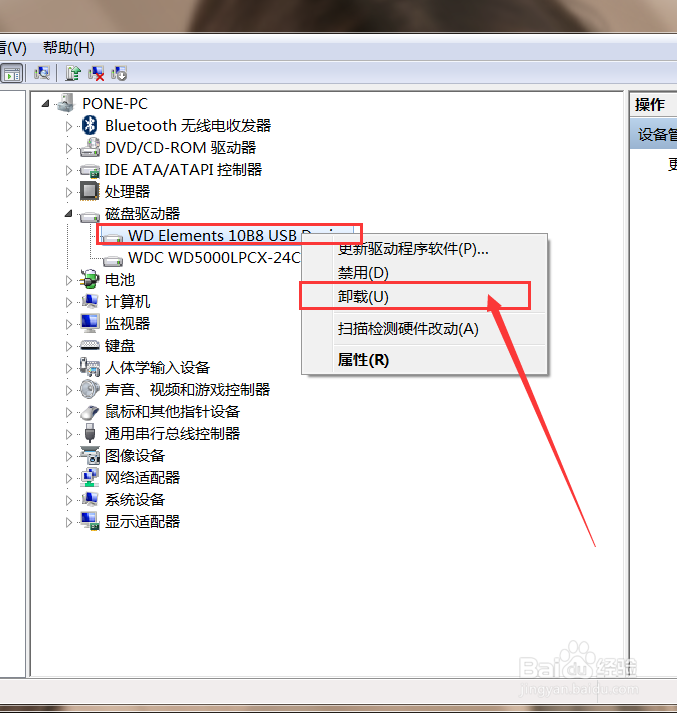 [图]
[图]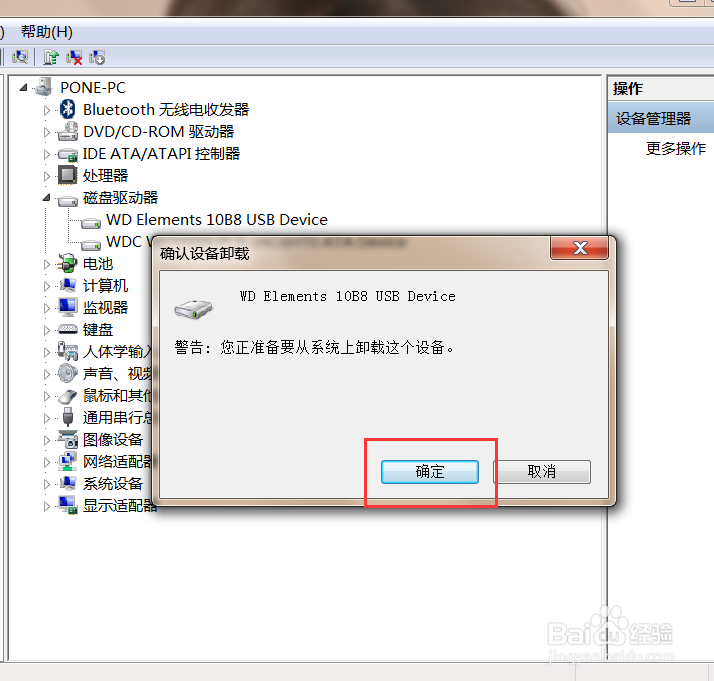 [图]4/7
[图]4/7设备被成功卸载之后,我们可以尝试插拔一下移动硬盘,右键点击页面顶端的计算机名称,在弹出的菜单中选择“扫描硬件改动”选项。
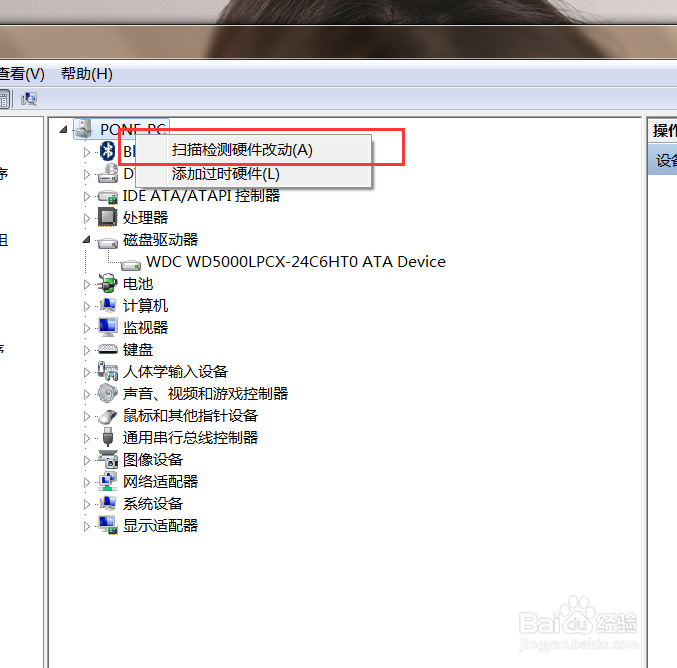 [图]5/7
[图]5/7如果按照上面的操作之后,移动硬盘还是无法正常识别的话,我们还可以点击选择“通用串行总线控制器”设备,选择下面图片中圈中的设备。
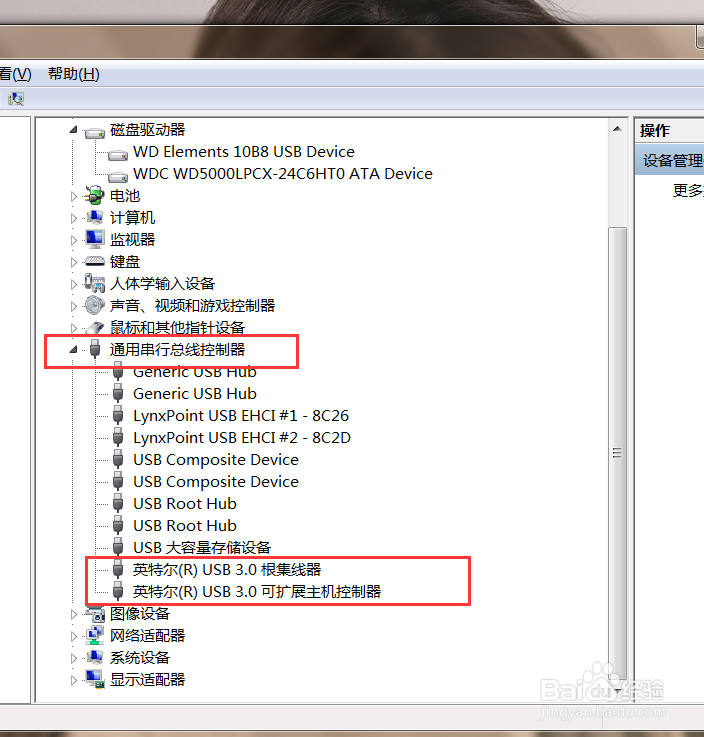 [图]6/7
[图]6/7接下来,我们还是按照类似的步骤来进行操作,同样是卸载选中的设备,然后进行硬件的扫描识别改动,看看会不会有比较大的改观。
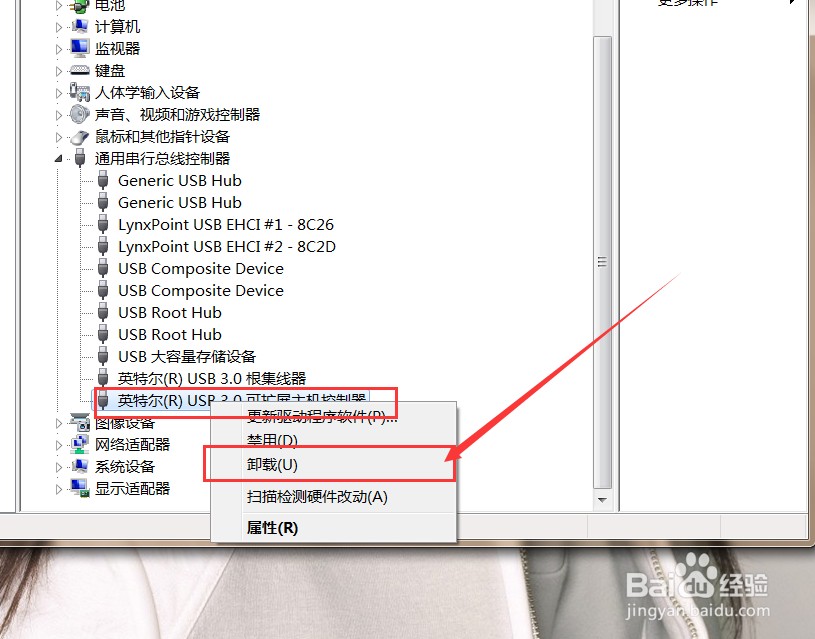 [图]7/7
[图]7/7如果按照上面的办法仍然无法成功改变这种状况的话,建议先重启一下系统吧或者好好检查一下自己的移动硬盘,确定不是硬件本身的故障问题。
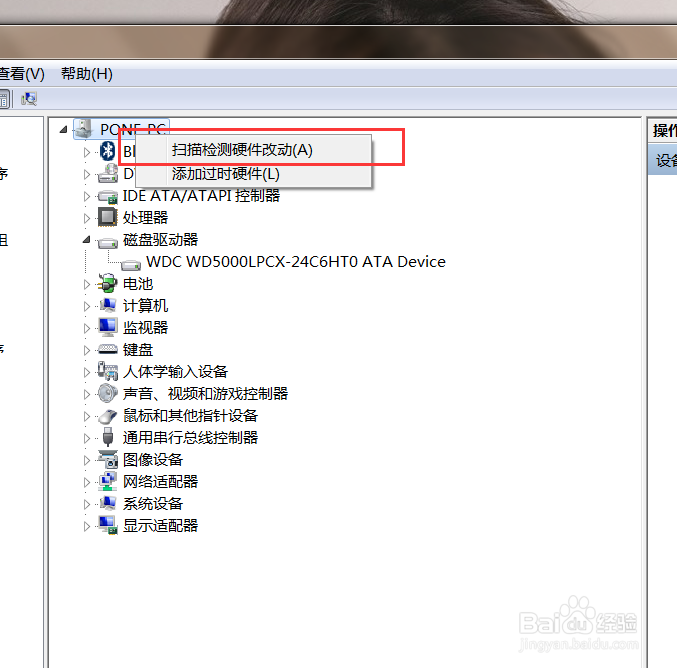 [图]
[图]手工/爱好经验推荐
- Q[视频]怎么看怎样消除iPhone屏幕上的小红点?
- Q收藏如何简单在鸡蛋上面画画
- Q如果三阶魔方还原公式
- Q有多少樱花的简单折法
- Q谁知道怎样折爱心信封
- Q有认识三阶魔方教程图解
- Q求学习吉他基础教程入门知识,图文并茂简单易...
- Q怎么讲怎样叠漂亮的千纸鹤
- Q有办法微信如何提现不扣手续费
- Q介绍雪容融简笔画怎么画
- Q该怎么【折纸系类】百合花的折法
- Q有知道可爱的冰墩墩简笔画画法
- Q如何选择教你看手纹识手相
- Q谁有零基础初学入门画漫画手绘教程教学习
- Q精选五线谱入门基础教程
- Q好不好蛋仔怎么画好看
- Q告知初学者怎么学吉他
- Q求推荐怎么样看钢琴五线谱
- Q怎么走教你画lol英雄系列-简笔画无极剑圣易大...
- Q免费樱花的简单折法
- Q[视频]怎么在高德地图上设置自己公司的位置
- Q[视频]有多少boss直聘怎么投简历
- Q[视频]怎么设置电脑不黑屏
- Q[视频]一般塞尔达打火石怎么获得
已有 55843 位经验达人注册
已帮助 291632 人解决了问题

